Luo sensaatiomainen auringonlasku Photoshopissa

Kaunis auringonlasku on niin ihme, että kukaan, jolla on kamera tuntuu lähes velvollisuudesta kaapata se.
Kuitenkin, jos haluat myös sisällyttää etualan yksityiskohdat, tämä esittelee valotusongelman. Vakavalta osa taivas on, missä aurinko putoaa ja ampui siihen ihastuttavan valon tarkoittaa, että maa tulee yleensä ulos pimeään. Jos yrität altistaa varjot toisaalta, taivas ylittää ja kaikki elinvoimaa menetetään.
Yksi lähestymistapa olisi etsiä mielenkiintoisia muotoja varjoissa, jotka tekevät rohkeita siluetteja värikkäitä taivas vastaan - tai ehkä ampua HDR-kuva. Mutta täällä aiomme tutkia kolmannen vaihtoehdon. Selitän alla, miten valottaa etualalla sarjalla flash-purskeja, sekoita sitten altistumista Photoshop Effects nostaa auringonlaskut uusiin korkeuksiin.
Ensimmäinen ylös, katsokaamme kameran asettamista flash-valaistuksi auringonlaskuihin.
01. Aseta laukaus

Käytä jalustaa ja kaapelin vapauttamista, jotta kamera säilyttää edelleen. Aseta kamera manuaaliseen tilaan ja ota muutamia testiputkia. Yritä ylittää hieman räjäyttää taivaalle ja tallentaa etualan yksityiskohdat. Tämä kehys tulee käteväksi myöhemmin.
02. Tasaa valotus

Työskentele taivaan altistuminen. Meidän on otettava huomioon salamavalon rajoitukset, joten meidän on ehkä asetettava ISO suurempi kuin normaali maisemakuvaksi. Täällä oli 1/200 sekuntia F / 5.6, ISO 800.
03. Off-Camera Flash

Kiinnitä flash-liipaisin, jotta voit pop salaman etäyhteyden mihin tahansa valitsemasta. Aseta sitten kameran itselaukaisin antaaksesi itsellesi muutaman sekunnin päästäksesi kiinni flashin - saatat joutua suorittamaan!
04. Valo etualalle

Aseta salama manuaaliseen tilaan, täysi virta ja sammuta testikuvaus nähdäksesi sen, miten se näyttää ja säädä salamaa tarvittaessa. Ota useita kehyksiä liikkuessa paikalla, valaisevat sen eri näkökulmista. Nyt olet valmis yhdistämään kuvat Photoshopiin.
05. Lataa kuvat kerroksittain
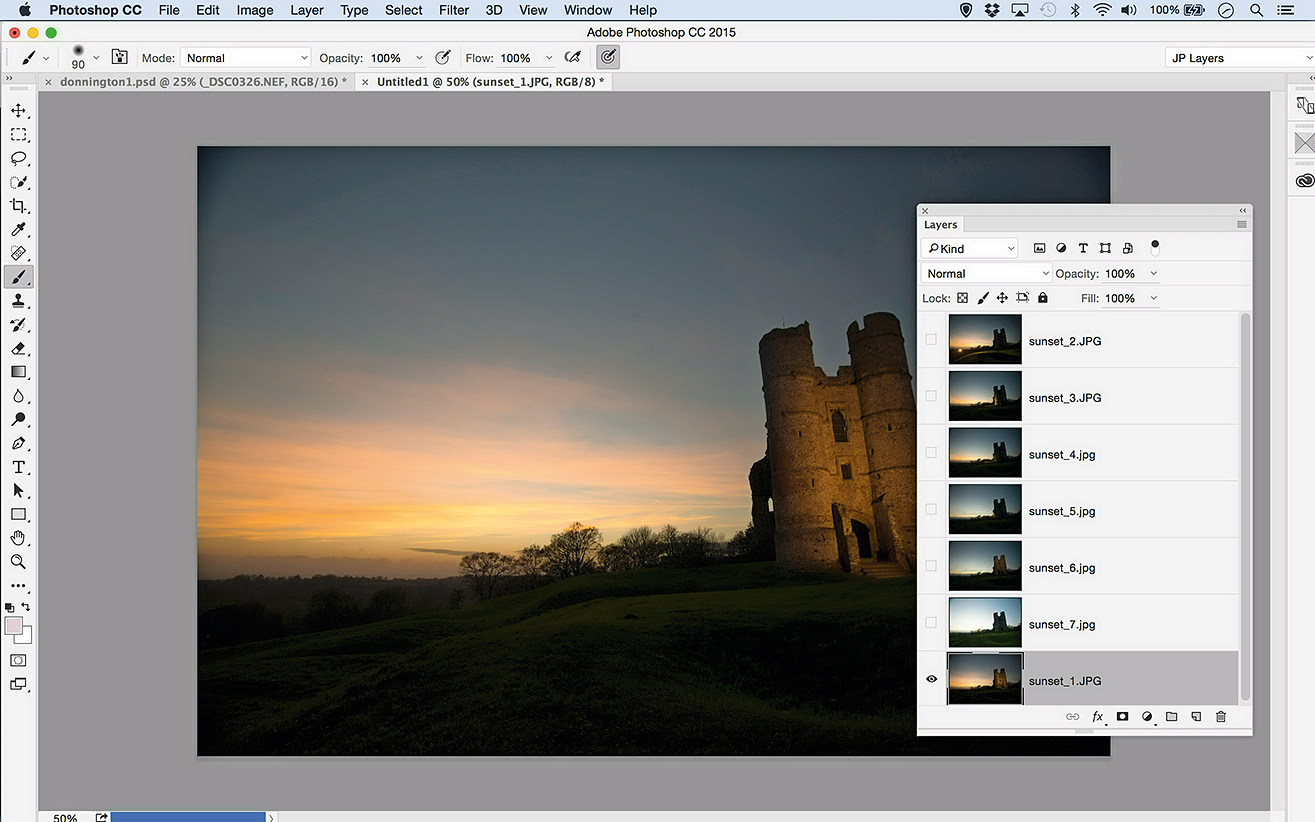
Valitse kuvat silta. Siirry Työkalut & GT; Photoshop & GT; Lataa tiedostot Photoshop-kerroksiin. Photoshopissa siirry kerrospaneeliin, valitse kehys vilkkaimmalla auringonlaskulla, vedä se pinon pohjaan ja piilota muut kerrokset.
- 42 parasta Photoshop-laajennusta
06. Sekoitus ja naamio
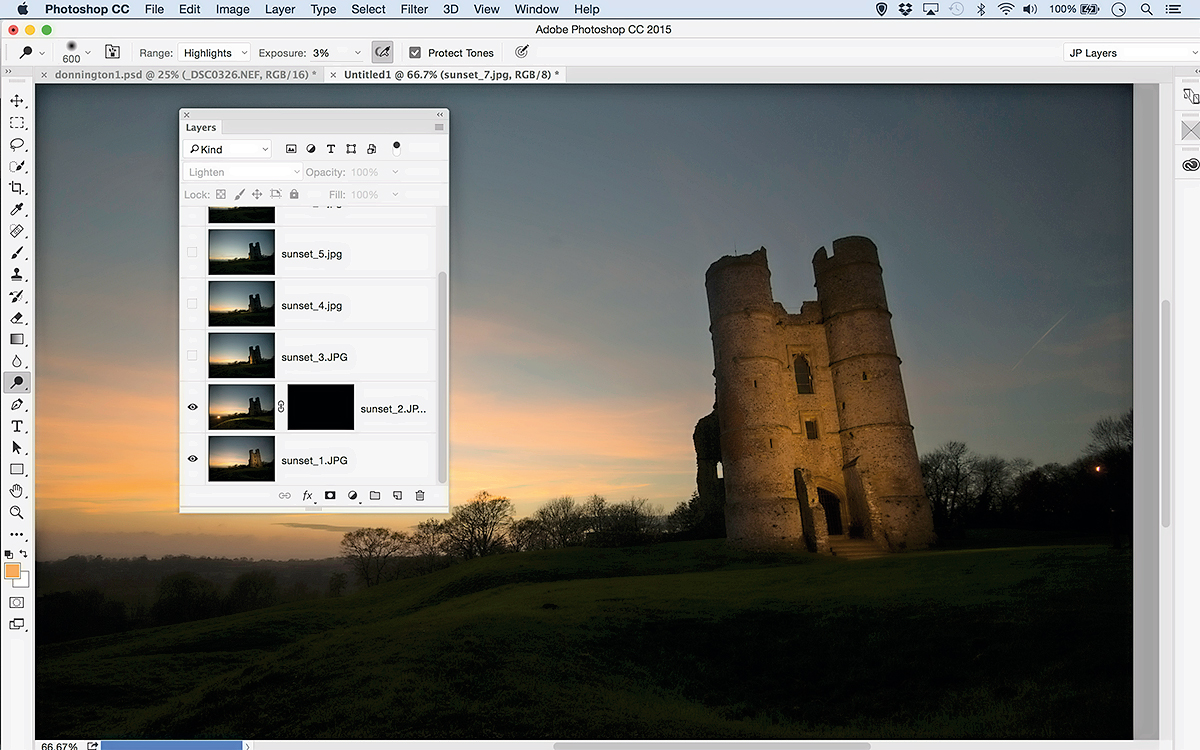
Seuraavaksi paljasta flash-valaistu kuva pohjakerroksen yläpuolella. Napsauta kerrospaneelin sekoitustilaa ja valitse Valaistus ja valitse sitten Kerrospaneelin alaosassa oleva Lisää kerrosmassan kuvake piilottaa koko kerros mustan maskin takana.
07. Maali paljastaa
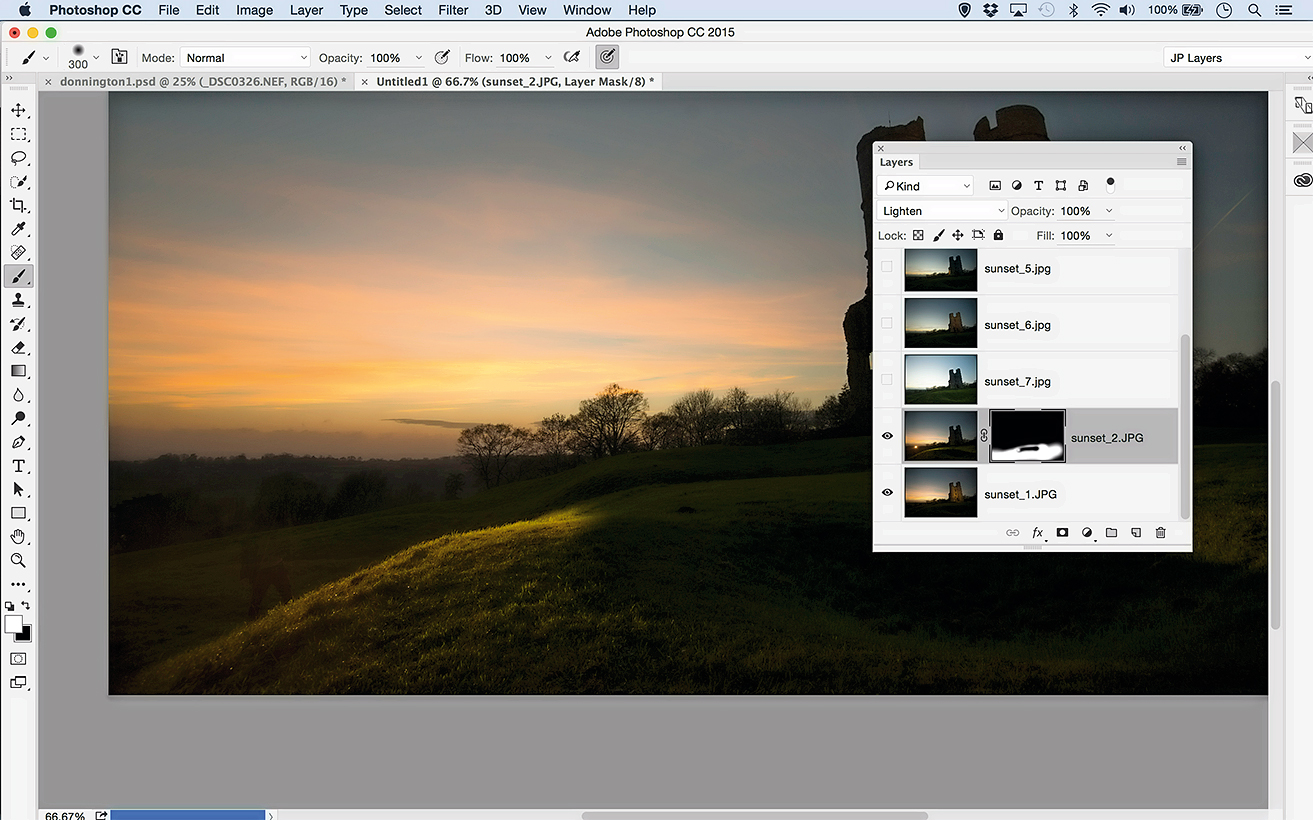
Tartu harjatyökaluon, aseta etualan väri valkoiseksi ja valitse pehmeä harja. Varmista, että kerroksen maskin pikkukuva on korostettu, maalaa valkoisella kuvan päälle paljastaa vain kerroksen osat salaman kanssa.
08. Piece se yhdessä
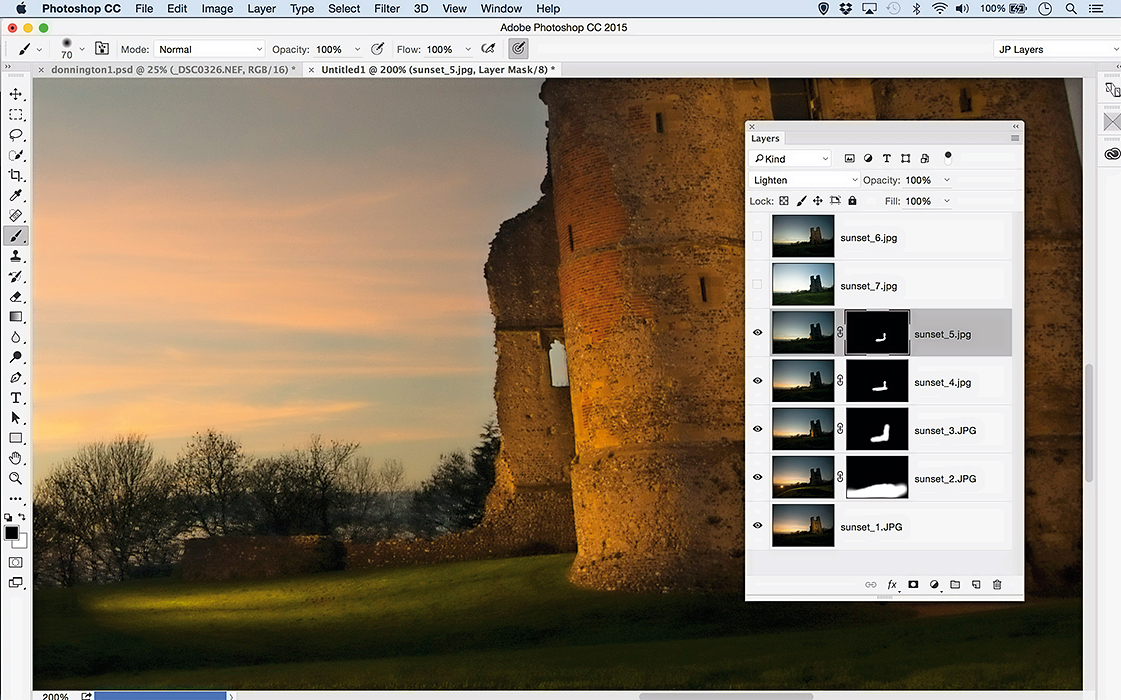
Jatka kerrosten läpi sekoittumaan ja paljastamaan flash-valaistun näyttämön eri alueita. Paina X vaihtaaksesi valkoisen, kerroksen osia ja musta, piilottaa osat. Vähennä kerroksen läpinäkyvyyttä sävykerroksiin tarvittaessa.
09. Lisää täyttökehys
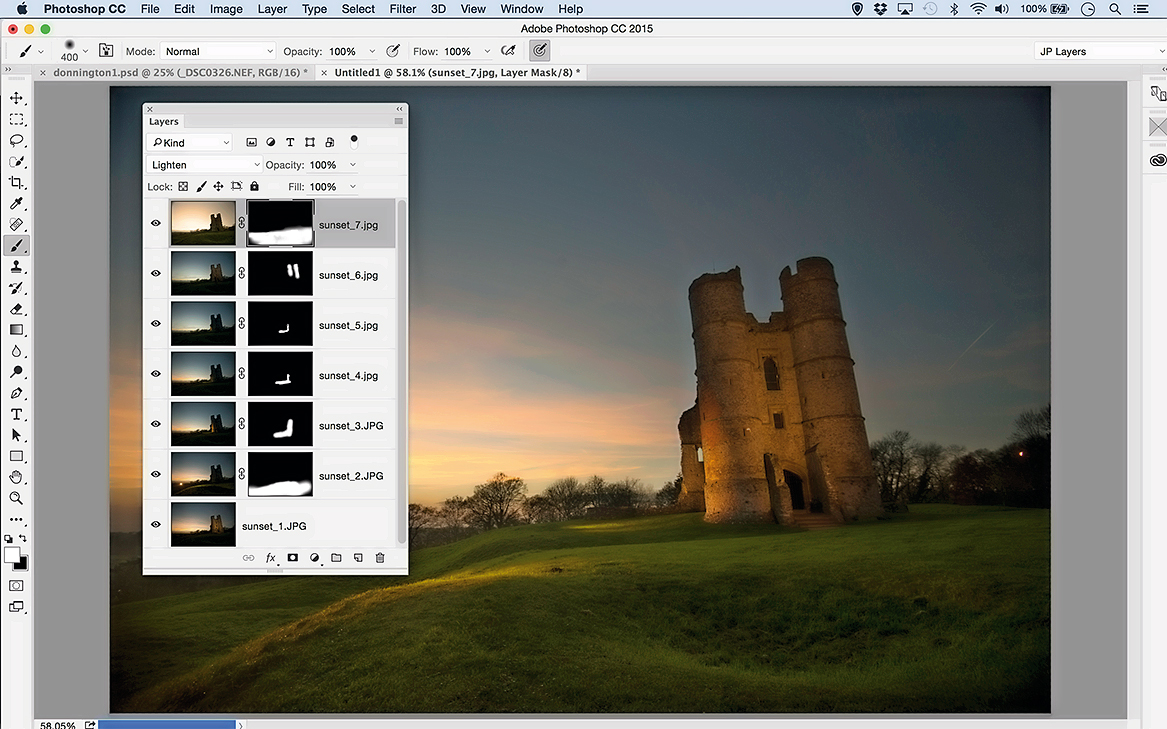
Käytä alkuperäistä ylivalollista kehystä, joka on otettu ilman salamaa, täyttövaloksi etualalle. Se tarvitsee lämpenemistä, joten mene kuvaan & gt; Säätö & GT; Valokuvasuodatin ja käytä lämpenemissuodatinta, jotta se olisi keltaisempi, sitten sekoittuu samalla tavalla.
10. Viimeistely koskettaa
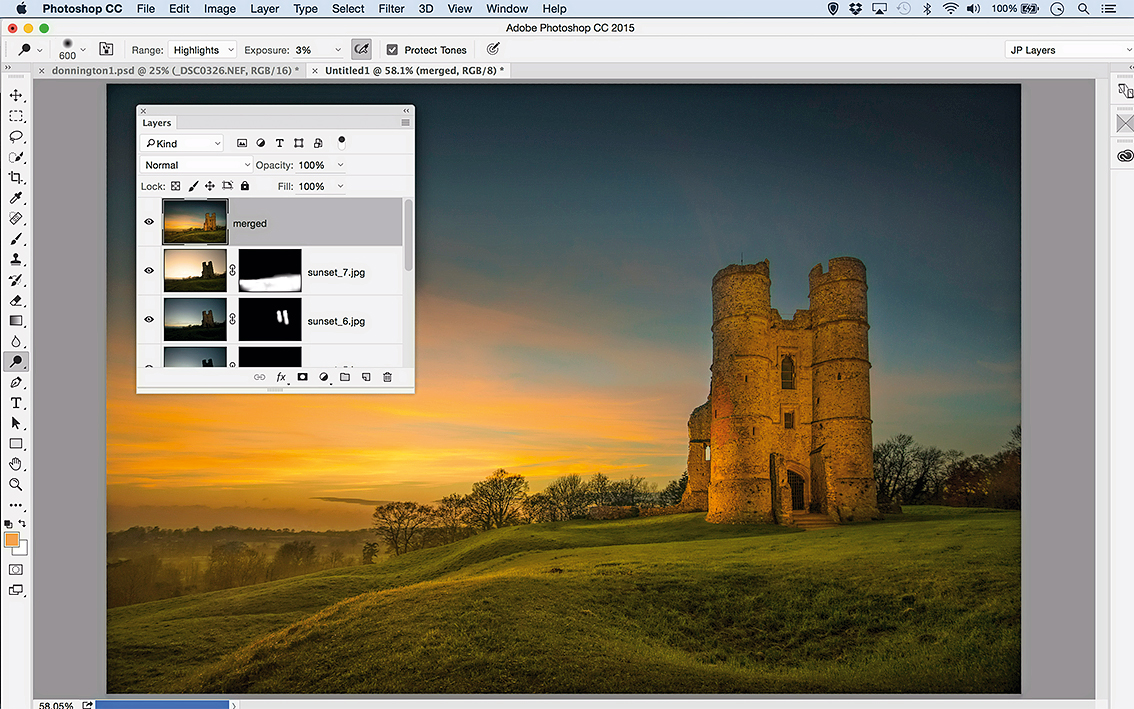
Paina CMD / Ctrl + Shift + Alt + E luoda sulautuneen kopion ja tarkenta sitten laukaus kuin missä tahansa maisemassa. Olemme parantaneet painavaa laajakulmusta ja levitetään väistelemällä ja polttamalla äänien parantamiseksi.
Tämä artikkeli julkaistiin alun perin käytännön Photoshop Magazine; Tilaa täältä .
Aiheeseen liittyvät artikkelit:
- Rakentaa vintage-tehosteita Photoshop Plugin Analog Effex Pro
- Hanki Creative Photoshop Secend -tiloilla
- 6 Essential Photoshop kerrokset parantamaan kuviasi
Miten tehdään - Suosituimmat artikkelit
Aloita varauksella Affinity Designer
Miten tehdään Sep 16, 2025Kun työskentelet projekteihin, kuten sovelluksen suunnittelu tai brändäysvakuudessa, on tärkeää, että eri elementtien väl..
Paperin robotin luominen
Miten tehdään Sep 16, 2025Ottaa vain valmistunut viime kesänä, olen edelleen melko uusi freelance-kuva maailmalle. Oma tyyli ja prosessi ovat kuitenkin a..
Aloita HTML-kankaalla
Miten tehdään Sep 16, 2025HTML & lt; Canvas & GT; Elementti on tehokas ratkaisu pikselipohjaisen grafiikan luomiseen verkossa käyttämällä ..
Kuinka veistää 3D-painettua goblin
Miten tehdään Sep 16, 2025Tämän hankkeen käsite, Mushroom Goblin, tulee ystäväni Adrian Smithin piirustuksesta. Olen työskennellyt tämän konseptin ..
Luodaan ornate laatat aineen suunnittelija
Miten tehdään Sep 16, 2025Sivu 1/2: Suunnittelu ja tekstuuri 3D-lattialaatat Suunnittelu ja tekstuu..
Maali Munch-tyylinen muotokuva Photoshop CC
Miten tehdään Sep 16, 2025Osana sen Piilotettujen luovuuden aarteita Project, Adobe muutti Edvard Munchin vuosisatojen vanhoja maalarjoja jo..
Kuinka yhdistää Painterin akvarecolores
Miten tehdään Sep 16, 2025Corel-maalari Tarjoaa bankettien vesivärityökaluja. Siinä on digitaaliset, todelliset ja vesivärityökaluja, jois..
Luokat
- AI & Machine Learning
- AirPods
- Amazon
- Amazon Alexa & Amazon Echo
- Amazon Alexa & Amazon Echo
- Amazon Palo TV
- Amazon Prime Video
- Android
- Android-puhelimella Tai -tablet
- Android Phones & Tablets
- Android TV:
- Apple
- Applen App Store
- Apple HomeKit & Apple HomePod
- Apple Music
- Apple TV:
- Apple Watch
- Sovellukset Ja Web Apps
- Apps & Web Apps
- Audio
- Chromebook & Chrome
- Chromebook & Chrome Os
- Chromecastin
- Cloud & Internet
- Cloud & Internet
- Pilvi Ja Internet
- Tietokoneet
- Computer History
- Johdon Cutting & Streaming
- Cord Cutting & Streaming
- Discord
- Disney +
- DIY
- Electric Vehicles
- Lukulaitteilla
- Oleelliset
- Explainers
- Pelaaminen
- Yleiset
- Gmailissa
- Google Assistant Ja Google Nest
- Google Assistant & Google Nest
- Google Chromella
- Google Docs
- Google Driven
- Google Maps
- Google Play Kaupasta
- Google Sheets
- Google-presentaatiot
- Google TV
- Laitteisto
- HBO-Max
- Miten Tehdään
- Hulu
- Internetin Slangi Ja Lyhenteet
- IPhone & IPad
- Syttyä
- Linux
- Mac
- Ylläpito Ja Optimointi
- Microsoft Edge
- Microsoft Excel
- Microsoft Office
- Microsoft Outlook
- Microsoft PowerPoint
- Microsoftin Joukkueet
- Microsoft Word
- Firefox
- Netflix
- Nintendo Switch
- Paramount +
- PC Gaming
- Peacock
- Valokuva
- Photoshop
- PlayStation
- Tietosuoja Ja Turvallisuus
- Privacy & Security
- Yksityisyys Ja Turvallisuus
- Tuotteen Roundups
- Programing
- Vadelma Pi
- Rokulla
- Safari
- Samsungin Ja Tabletit
- Samsung Phones & Tablets
- Slack
- Smart Home
- Snapchat
- Sosiaalinen Media
- Space
- Spotify
- Tinder
- Ongelmien Karttoittaminen
- TV
- Videopelejä
- Virtual Reality
- VPN: T
- Selaimet
- WhatsAppin
- Wifi Ja Reitittimet
- WiFi & Routers
- Windows
- Windows 10
- Windows 11
- Windows 7
- Xbox
- YouTuben & YouTuben TV
- YouTube & YouTube TV
- Zoom
- Explainers







